Photoshop扣圖教程實例:陰影圖片的扣法(2)_PhotoShop實例教程
教程Tag:暫無Tag,歡迎添加,賺取U幣!
5.接下來該是難搞的陰影了,這里先介紹個快捷鍵,(因為聽說公司里講究滴是效率,所以我把常用的快捷鍵都背下來老,真叫我去菜單中找,我可能找不到^0^ )ctrl alt ~,他的作用是選擇復合圖層的高亮區,假如改為ctrl alt 1就是選擇紅色通道里滴羅,依此類推哈。我們來用吧。點選背景圖層,ctrl alt ~,接著Ctrl Shift I反選(因為我們選的是陰影,當然是暗部了),ctrl J,將陰影復制到新層。見圖5

圖5
6.該收尾了,打開背景圖片將我們摳好的東西拖上,注重了,這里出現了ctrl alt ~的弊病,看圖。
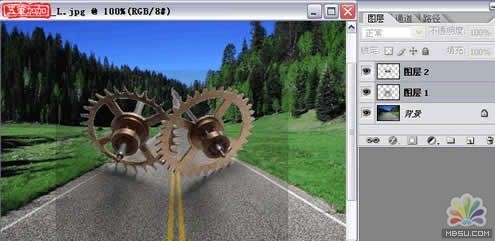
圖6

圖5
6.該收尾了,打開背景圖片將我們摳好的東西拖上,注重了,這里出現了ctrl alt ~的弊病,看圖。
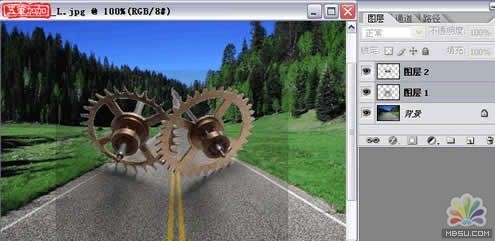
圖6
7.問題出現了,就解決唄,這里我用了蒙版,ctrl+點擊陰影層,再用個蒙版,解決。圖7。
圖7
最終效果圖。
Photoshop在線視頻教程 Photoshop視頻教程下載
- 多媒體學Photoshop CS4視頻教程 Photoshop CS3專家講座視頻教程 Photoshop照片處理視頻教程 最新Photoshop CS4教程 Photoshop婚紗與寫真實用教程 Photoshop CS4教程_基礎篇 Photoshop CS4教程_實例篇 Photoshop畫漫畫視頻教程 最新Photoshop CS4視頻教程 photoshop繪畫技巧視頻教程 Photoshop CS全面通教程(下) photoshop cs4視頻教程 PhotoshopCS2中文版視頻教程 PS CS4視頻教程 PS后期效果圖處理視頻教程 photoshop繪畫與合成視頻教程 Photoshop CS4 通道、特效視頻教程 Photoshop文字藝術效果100例視頻教程 Photoshop CS全面通教程(上) PS卡通畫教程 ps照片處理視頻教程 photoshopCS4中文版完全自學手冊 Photoshop照片處理實例視頻教程 Photoshop從頭學系列視頻教程 Photoshop CS4 視頻教程 Photoshop平面設計視頻教程 Photoshop實例教程海報制作
- PS人物數碼照片處理技法大全視頻教程 Photoshop CS 質感傳奇素材CD 《大師之路》Photoshop CS2教程 祁連山打造逼真名貴男士手表 平面三維設計七種武器II Photoshop CS4完全自學教程 萬晨曦現場講授photoshop入門視頻教程 Photoshop制作機械蜘蛛 21互聯photoshop cs視頻教程 Photoshop CS3專家講堂視頻教程 Photoshop CS2 高手之路 Photoshop實例視頻教程 photoshop實例教程100例 Photoshop應用技巧 FIF 小組Photoshop視頻教程 Photoshop CS3特輯視頻教程下載
/所屬分類:PhotoShop實例教程/更新時間:2008-03-02
相關PhotoShop實例教程:
- 相關鏈接:
- 教程說明:
PhotoShop實例教程-Photoshop扣圖教程實例:陰影圖片的扣法(2)
 。
。